Stop motion är en väldigt kreativ och rolig teknik för att skapa alla typer av animationer. Några av världens mest populära animerade filmer, som t.ex "Mardrömmen innan jul", gjordes på detta sätt, och möjligheterna är oändliga.

Lyckligtvis behöver du inte alla typer av avancerad utrustning eller programvara för att skapa stop motion-animationer. Apples iMovie-app är allt du behöver, så låt oss ta en titt på hur det fungerar.
Skapa Stop Motion i iMovie
Om du är en Mac-användare vet du redan att de flesta av Apples inbyggda programvara är ganska lätt att använda. Gränssnittet är designat för att vara användarvänligt och intuitivt på ett sådant sätt att vem som helst kan ta reda på hur det fungerar.
iMovie är inte annorlunda. Det är ganska enkelt att skapa stop motion-animationer i iMovie. Det är så enkelt som följande:
- Importera din bildsekvens samtidigt som du ser till att bilderna är i rätt ordning. Detta kan ta lite tid beroende på antalet bilder du har och deras storlekar.
- Klicka på iMovie i det övre vänstra hörnet av skärmen och gå sedan till Inställningar. De Fotoplacering kommer att ställas in på Ken Burns som standard, så ändra det till Passar i ram. Detta kommer att se till att det inte zoomar in och ut ur bilderna under stop motion-effekten.
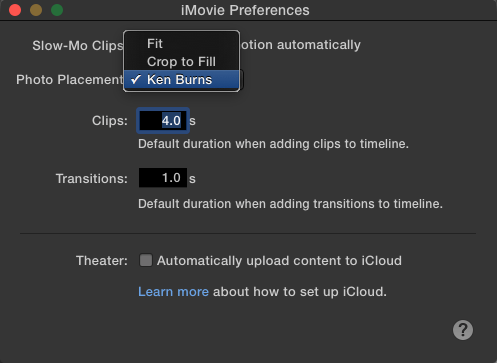
- Dra alla foton till tidslinjen i rätt ordning.
- Som standard ställer iMovie in att varje bild ska visas i 4 sekunder. Om detta är för långt, vilket det förmodligen är, kan du gå till "i"-knappen (information). och ändra hastigheten till 0,1s, vilket motsvarar 10 fps. Om du vill att några bilder ska visas under en längre tid kan du ställa in tiden för varje enskild bild.
- Spara och exportera din animation.
Som du kan se är detta en enkel process som inte bör ta för lång tid. Om du ser till att bilderna är i rätt ordning bör du inte ha några problem med att skapa animationen.
Om din enhet inte stöder iMovie eller om du bara vill experimentera med olika alternativ finns det många bra redigeringsprogram som du kan använda. Här är en av de bästa som finns.
Movavi videoredigerare
Movavi Video Editor är en mycket kapabel plattform som låter dig skapa professionella videor på ett enkelt sätt. Det finns ingen inlärningskurva eftersom programvaran kommer med Slideshow Wizard, som fungerar som din assistent och guidar dig genom processen att göra videor.
Den är tillgänglig för både Mac och PC. Så här skapar du stop motion med Movavi Video Editor:
- När du har öppnat Movavi väljer du Bildspelsguiden för att se till att du har nödvändig hjälp.
- Gå till antingen + Filer eller +Mappar för att ladda upp dina bilder. I allmänhet är det alltid en bra idé att ha dina filer organiserade efter mappar för enkelhetens skull.

- Varje foto betraktas som en separat bild, så nästa sak du vill göra är att justera varaktigheten för var och en av dem genom att skriva in önskad tid i Bildlängd fält. Movavi erbjuder ett bredare spektrum än iMovie. Du kan ställa in varaktigheten till 0,042s, vilket ger dig en bildhastighet på 24fps, den nuvarande standarden för filmer och animationer.
- Movavi lägger automatiskt till en övergångseffekt till varje bild. Du vill undvika detta när du gör stop motion, så klicka bara på Ingen övergång alternativ när du uppmanas.
- Du kan lägga till musik till dina animationer genom att helt enkelt välja ett av de många royaltyfria alternativen som Movavi erbjuder, eller så kan du ladda upp din egen musik genom att klicka på +Ljud. Du kommer att bli tillfrågad om du vill justera bildlängden så att den passar tempot. Klick Nej, eftersom detta kan förstöra din video.

- Om du vill kan du lägga till titlar och bildtexter genom att klicka på Titel ikonen och dra titeln till din animation. När du är klar klickar du bara Exportera att avsluta.
Den sista ramen
Som du kan se är det inte så svårt att skapa stop motion som det kan verka nuförtiden. Du kommer att bli förvånad över att se slutprodukten för första gången. Chansen är stor att du inte kommer att kunna motstå att försöka förfina vad du kan göra. Mac-användare har redan verktyget i iMovie. Om inte är Movavi en av många liknande appar.
Finns det några andra iMovie-tips som du vill lära dig? Låt oss bara veta i kommentarsfältet nedan.

